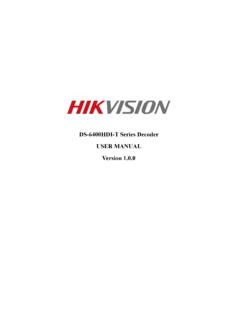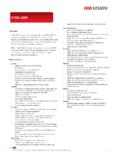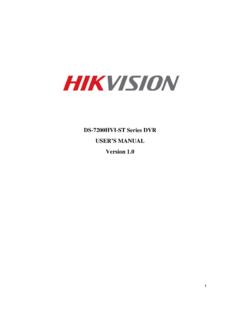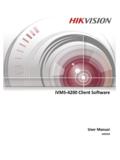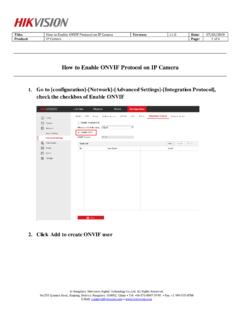Transcription of Como Resetar Senha Guia Rápido - Hikvision
1 Hikvision digital technology Co., Ltd. All Rights Reserved. Como Resetar Senha Guia R pido (Como Resetar a Senha de DVR/IPC/PTZ/DVR/NVR) EQUIPE DE SUPORTE T CNICO Hikvision Vers o: 2017-08 2 Hikvision digital technology Co., Ltd. All Rights Reserved. TODOS OS DIREITOS RESERVADOS. Toda e qualquer informa o, incluindo, textos, imagens, gr ficos entre outros, s o propriedade da hangzhou Hikvision digital technology Co., Ltd. ou suas subsidi rias (doravante referida como " Hikvision "). Este documento Como Resetar Senha n o pode ser alterado distribu do, parcialemte ou totalmente, por qualquer meio, sem a pr via autoriza o por escrito da Hikvision .
2 Salvo estipula o em contr rio, a Hikvision n o oferece quaisquer garantias em rela o ao Documento. CONTRATO NA M XIMA EXTENS O PERMITIDA PELA LEI APLIC VEL, O PRODUTO DESCRITO, COM O SEU HARDWARE, SOFTWARE E FIRMWARE, FORNECIDO "COMO EST ", COM TODAS AS FALHAS E ERROS, E A Hikvision N O FAZ GARANTIAS, EXPRESSAS OU IMPL CITAS, INCLUINDO, SEM LIMITA O, COMERCIABILIDADE, SATISFA O QUALIDADE, ADEQUA O A UM FIM ESPEC FICO E N O VIOLA O DE TERCEIROS. EM NENHUM EVENTO A Hikvision , SEUS DIRETORES, FUNCION RIOS, FUNCION RIOS OU AGENTES SER O RESPONS VEIS POR QUAISQUER DANOS ESPECIAIS, CONSEQ ENCIAIS, INCIDENTAIS OU INDIRETAS, INCLUINDO, ENTRE OUTROS, DANOS POR PERDA DE LUCROS EMPRESARIAIS, INTERRUP O DE NEG CIOS OU PERDA DE DADOS OU DOCUMENTA O, EM O USO DESTE PRODUTO, MESMO QUE A Hikvision TENHA SIDO AVISADA DA POSSIBILIDADE DE TAIS DANOS.
3 NO QUE SE REFERE AO PRODUTO COM ACESSO INTERNET, O USO DO PRODUTO PODER TER RISCOS. A Hikvision N O TOMAR QUALQUER RESPONSABILIDADE POR OPERA O ANORMAL, FUGA DE PRIVACIDADE OU OUTROS DANOS RESULTANTES DE ATAQUE DE CYBER, ATAQUE DE HACKER, INSPE O DE V RUS OU OUTRO MEIO VIA INTERNET QUE POSSA CAUSAR RISCO DE SEGURAN A; NO ENTANTO, A Hikvision FORNECER APOIO T CNICO SE NECESS RIO. AS LEIS DE VIG NCIA VARIAM POR JURISDI O. VEJA POR FAVOR TODAS AS LEIS RELEVANTES EM SUA JURISDI O ANTES DE USAR O PRODUTO PARA GARANTIR QUE SEU USO EST CONFORME A LEI APLIC VEL. A Hikvision N O SER RESPONS VEL PELO EVENTO QUE ESTE PRODUTO USADO COM FINS IL CITOS. EM CASO DE CONFLITOS ENTRE O PRESENTE DOCUMENTO E A LEGISLA O APLIC VEL, O MAIS ATUAL PREVALECE.
4 3 Hikvision digital technology Co., Ltd. All Rights Reserved. Conte do Introdu o ..3 Passo 1 Efetuando o download da ferramenta SADP ..4 Utilizando um computador com Windows siga as instru es abaixo:..4 Passo 2 Instalando a ferramenta SADP ..5 Passo 3 - Colhendo chave criptografada ..6 Utilize o SADP para gerar a chave criptografada de reset em .xml: ..6 Pronto, ser gerado um arquivo na pasta destinada com extens o .XML com todas as informa es necess rias..7 Passo 4 Colhendo Informa es Gerais ..8 Utilize o SADP para recolher o n mero de s rie e o hor rio de inicializa o em arquivo .xls: ..8 Passo 5 Envio para Hikvision do Brasil .. 10 Passo 6 Finalizando o 11 Restauro atrav s de c digo.
5 11 No aparelho sem o 13 Restauro atrav s de chave criptografa recebida: .. 15 Introdu o Os equipamentos Hikvision possuem um sistema de seguran a de Senha elaborado para garantir a prote o e privacidade de cada usu rio. Para o procedimento de reset de Senha necess rio seguir alguns passos descritos neste tutorial. O conte do a seguir tem o intuito de orientar o passo a passo de como realizado o reset da Senha . 4 Hikvision digital technology Co., Ltd. All Rights Reserved. Passo 1 Efetuando o download da ferramenta SADP Utilizando um computador com Windows siga as instru es abaixo: Acesse o site e selecione a op o Downloads na aba Suporte : Na aba Ferramentas Selecione a vers o atualizada do SADP e clique em Download : Aceite os termos clicando em Agree with the license agreement , em seguida seu download ir iniciar automaticamente.
6 5 Hikvision digital technology Co., Ltd. All Rights Reserved. Passo 2 Instalando a ferramenta SADP Ap s concluir o download da ferramenta SADP siga as instru es a seguir: Abra a pasta de destino que foi salvo o execut vel do SADP , e clique duas vezes para abri-lo. Para instalar com sucesso a ferramenta siga os seguintes passos, clique em Next para avan ar para a escolha do idioma, depois em Next para a escolha do local de instala o, depois em Install para iniciar a instala o e selecionar se deseja criar um cone na rea de trabalho, depois em Next para concluir a instala o e decidir se abre a ferramenta ao fechar o instalador. 6 Hikvision digital technology Co.
7 , Ltd. All Rights Reserved. Passo 3 - Colhendo chave criptografada Utilize o SADP para gerar a chave criptografada de reset em .xml: Nota: Alguns modelos de equipamento podem n o apresentar esta etapa, neste caso pule esse passo e nos envie somente o arquivo de informa es gerais. Com o SADP e marque o equipamento que deseja efetuar o reset e clique em Forgot Password : Aparecer uma nova janela clique em Export e logo ap s em Selecionar pasta Nota: N o nomeie o arquivo, ele pode tornar-se inv lido escolha somente o destino do mesmo. 7 Hikvision digital technology Co., Ltd. All Rights Reserved. Pronto, ser gerado um arquivo na pasta destinada com extens o.
8 XML com todas as informa es necess rias. 8 Hikvision digital technology Co., Ltd. All Rights Reserved. Passo 4 Colhendo Informa es Gerais Utilize o SADP para recolher o n mero de s rie e o hor rio de inicializa o em arquivo .xls: Abra a ferramenta SADP como administrador em seu computador, logo em seguida aparecer os equipamentos Hikvision encontrados na rede. Marque o equipamento que deseja efetuar o reset e clique em Export : Aparecer uma nova janela onde ser solicitado nomear o arquivo e escolher o seu destino Logo ap s clique em Confim 9 Hikvision digital technology Co., Ltd. All Rights Reserved. Ser gerado um arquivo na pasta destinada com extens o.
9 Xls (arquivo em formato Excel) com todas informa es necess rias: 10 Hikvision digital technology Co., Ltd. All Rights Reserved. Passo 5 Envio para Hikvision do Brasil Acesse o site , v para a aba Suporte e selecione a op o de reset de Senha . Preencha o formul rio com todos os dados solicitados e anexe o arquivo gerado pelo SADP. recomendado anexar sempre a chave criptografada, por m se o seu equipamento n o possuir essa op o, anexe o arquivo de informa es gerais. 11 Hikvision digital technology Co., Ltd. All Rights Reserved. Passo 6 Finalizando o Reset Voc receber um arquivo ou c digo de resposta da Hikvision por e-mail, ap s isto siga o procedimento: Abra o SADP e marque o equipamento que deseja efetuar o reset e clique em Forgot Password : Restauro atrav s de c digo: Deixe a op o Input Key selecionada Digite o c digo que foi gerado no campo indicado Crie uma nova Senha com letras e n meros (m nimo de 8 caracteres) repita a mesma e logo ap s clique em Confirm : Nota: Para sua maior seguran a e uma Senha forte, utilize letras mai sculas e caracteres como @!
10 $ entre a sua Senha . 12 Hikvision digital technology Co., Ltd. All Rights Reserved. Pronto, sua Senha foi restaurada com sucesso: Pronto! Agora sua Senha j foi alterada e seu equipamento pode ser acessado normalmente. 13 Hikvision digital technology Co., Ltd. All Rights Reserved. No aparelho sem o SADP. Restaurando a Senha no aparelho: Ligue o DVR e conecte o monitor e mouse Clique com o bot o direito do mouse em qualquer local da tela Clique com o bot o esquerdo em Menu principal No rodap esquerdo da janela Login clique 2 vezes com o bot o esquerdo do mouse: Digite o c digo referente a data que apresenta no equipamento, respeitando os caracteres mai sculos e min sculos e clique em OK Ex: 06/12/2016: Rr9rezzSzz (utilizar de acordo com a data que apresenta no equipamento) 07/12/2016: SqrQSrSQry 08/12/2016: SszrqQQeqz 14 Hikvision digital technology Co.